我们为您提供一款经典的装机软件——老毛桃U盘启动盘制作工具UEFI版+装机版。这款软件已经在系统重装领域深耕二十年,一直以来都以傻瓜式操作、小白适用而著称。只要您拥有一个容量不需要太大的U盘,通过几个简单的按键和约十几分钟的时间,就能够轻松完成从WinXP到Win10所有Windows系统的装机过程。我们强烈推荐您使用该软件!
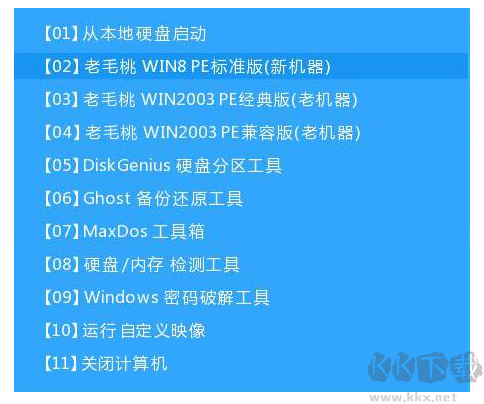
官方简介
目前最受欢迎的U盘装系统和维护电脑的专用工具具有以下特点。首先,制作过程简单,几乎支持所有U盘一键制作为启动盘,不再需要考虑使用专用工具来处理以前的量产U盘。其次,一旦制作完成,这些工具的功能非常强大,可以支持GHO和ISO格式的系统文件,甚至可以安装原版系统。第三,它们具有很强的兼容性,可以与最新型的主板和笔记本电脑相匹配,并提供多个PE版本供用户选择,基本上消除了蓝屏问题。
系统文件通常有两种格式,即ISO格式和GHO格式。ISO格式又分为原版系统和GHOST封装系统。只要我们使用解压软件(如WinRAR)解压后发现有大于600M(WIN7一般2G)大小的GHO文件,那么这就是GHOST封装系统。在这种情况下,我们可以直接使用PE内置的老毛桃智能装机PE版软件来进行系统还原安装。而如果解压后没有发现大于600M的GHO文件,那么这就是原版ISO格式系统,我们需要按照安装原版XP和WIN7的方法进行安装,具体步骤请参考相关教程。下面的教程主要针对GHOST封装版系统,也就是包含gho文件的ISO镜像文件。
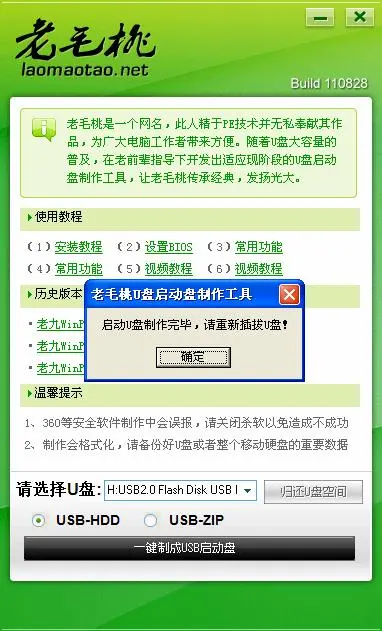
详细步骤
第一步:制作前的软件、硬件准备
1、我们强烈建议您使用容量为8GB或更大的U盘来制作启动盘
2、您需要下载一个名为老毛桃的工具,这是一款专门用于制作U盘启动盘的工具。您可以在互联网上找到老毛桃的下载链接
3、您还需要下载您想要安装的操作系统镜像文件,例如Windows XP、Windows 7、Windows 8或Windows 10等。这些系统镜像文件可以在官方网站或其他合法渠道中获得。当您准备好这些材料后,您就可以按照制作启动盘的指南进行操作,以便安装您所选择的操作系统。
第二步:用老毛桃U盘启动装机工具制作启动U盘
1、运行程序之前请尽量关闭杀毒软件和安全类软件(本软件涉及对可移动磁盘的读写操作,部分杀软的误报会导致程序出错!)下载完成之后解压安装即可。
2、插入U盘之后点击【一键制作成USB启动盘】按钮,程序会提示是否继续,因为制作会格式化U盘的数据,请确认所选U盘无重要数据后开始制作:
制作过程中不要进行其它操作以免造成制作失败,制作过程中可能会出现短时间的停顿,请耐心等待几秒钟,当提示制作完成时,安全弹出您的U盘并重新插拔U盘,即可完成启动U盘的制作。
第三步:下载您需要的系统镜像并复制到U盘中
将您自己下载的ISO/GHO系统镜像文件复制到U盘中,也可以把该ISO/GHO系统镜像文件放在当前需要重装系统的电脑中除系统盘之外的分区中。
第四步:进入BIOS设置U盘启动顺序
电脑启动时可一直按启动快捷键或者通过BIOS/UEFI设置启动顺序进入PE
启动快捷键可通过程序查询具体品牌U盘启动快捷键(如下图所示)
第五步:用U盘启动快速安装系统
进入老毛桃PE使用老毛桃一键装机快速安装Windows系统。
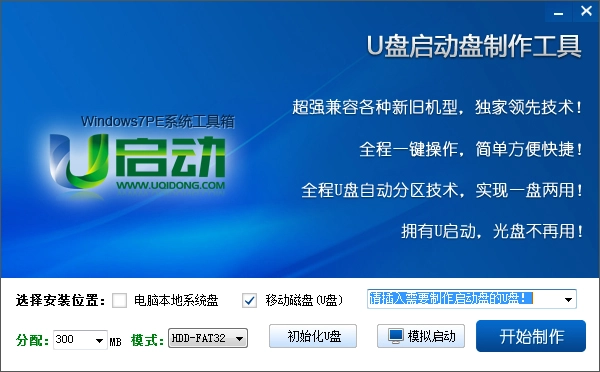
更新说明
主程序:
1、增加用Bootice和GDisk的U盘制作方法,在默认制作方法失败后用该方法重试
2、修正在部分高分屏下缩放显示会导致程序界面错位的问题
3、修正少数win7系统下程序关闭后进程不能正常结束的问题
4、修正少数WinXP系统下一键重装网络检测不通过的问题
5、修正某些特殊情况下导致全新制作和初始化U盘失败的问题
6、修正一个导致can't lock disk失败的问题
7、修正上个版本中一键重装和本地模式失败的问题
PE:
1、更新Win10PE的扩展网卡驱动
2、修正在目标系统引导组件缺失时引导修复失败的问题
3、修正不能执行个性化设置的问题
基础组件:
1、更新个性化设置程序
2、修正在Win7下无法挂载ISO的问题
热键说明:
[Alt+R]->快速重启
[Alt+T]->Taskmgr任务管理器
[Alt+X]->苹果分区恢复工具
[Alt+U]->SRS/usb3.0驱动注入
[Alt+A]->备用,预留给苹果装机功能更新
[Alt+V]->自动设置分辨率[某些电脑进入PE后如果不是最佳分辨率可以尝试自动设置]
[Alt+G]->启动GHOST32备份还原
[Alt+D]->启动diskgenius分区工具
[Alt+F]->系统启动引导修复
[Alt+Z]->启动老毛桃一键装机
[Alt+C]->快速启动CMD命令窗口
[Alt+E]->系统密码清除工具
[Alt+I]->查看苹果机型信息

